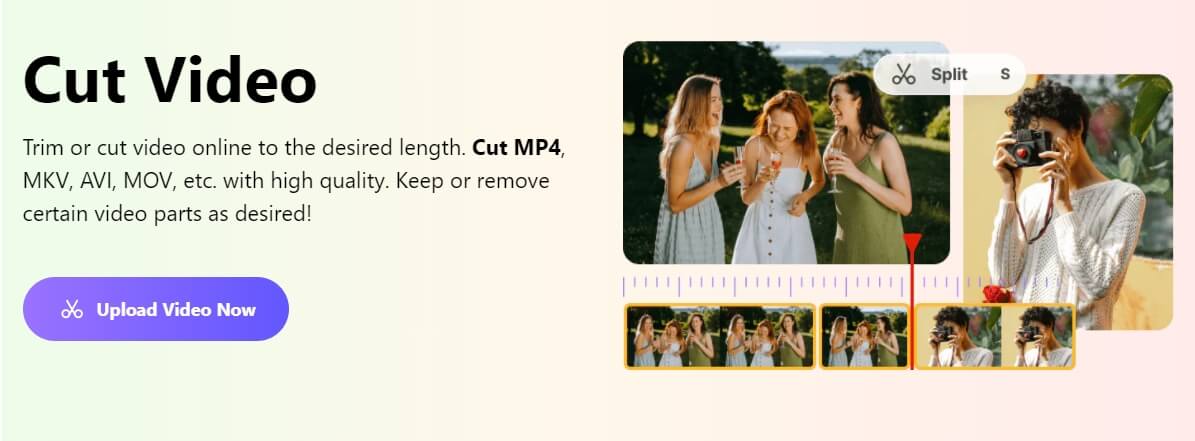Se você gosta de gravar e editar vídeos, você pode ter alguns arquivos de vídeo pesados para aparar. Deseja dividir os vídeos longos em vídeos mais curtos? Deseja remover a parte preta que aparece no início e conclusão de seus vídeos? Normalmente, é necessário um aparador de vídeo.
No entanto, encontrar um excelente aparador de vídeo para o Windows 10 é um trabalho difícil. Mas não se preocupe, alguns excelentes aparadores de vídeo são revisados neste artigo, todos os quais são simples de usar e têm recursos úteis. Vamos começar!
Parte 1: Melhor aparador de vídeo grátis para Windows 10
O tempo é importante, e algumas pessoas não podem se dar ao luxo de desperdiçá-lo. Ou talvez eles queiram cortar uma parte específica do vídeo em seu PC. Para ambas as tarefas, eles precisam de um aparador de vídeo. A seguir estão os melhores aparadores de vídeo para Windows 10:
1. Editor de vídeo do Windows 10
O Windows 10 possui um excelente editor de vídeo, oferecendo uma coleção completa de recursos de criação e edição de vídeos que usam música, gráficos, animação e efeitos 3D para transmitir sua narrativa. Video Editor é o substituto do Windows 10 para Movie Maker, enfatizando ferramentas criativas simples que permitem transmitir sua narrativa.
Características:
- Ele suporta todos os formatos de entrada e saída do Windows 10
- Permite adicionar textos e animações aos vídeos
- Você pode dividir os vídeos usando esta ferramenta
- Não deixa nenhuma marca d'água no vídeo
Siga os passos abaixo para aparar os vídeos usando o Windows 10 Foto editor de vídeo:
Passo 1: Abra o aplicativo Fotos e clique em Editor de Vídeo para prosseguir.
Passo 2: Agora, clique em Novo Projeto de Vídeo para importar o vídeo que deseja aparar.
Passo 3: Arraste o vídeo para a barra de ferramentas de edição e clique em Trim.
Passo 4: Agora ajuste os controles deslizantess de acordo para aparar seu vídeo e clique em Feito para salvar o vídeo aparado.

2. Windows 10 - Filmes & TV
Você ficará surpreso ao saber que pode haver outro aparador de vídeo embutido para o Windows 10 - Movies & TV - que funciona efetivamente para editar filmes sem nenhum esforço. É outra ferramenta incorporada com uma interface fácil de usar. Suporta vários formatos, como mp4, asf, m4v, mov, etc.
Características:
- Ele suporta todos os formatos de entrada e saída do Windows 10
- Você pode aparar os vídeos enquanto assiste
- Oferece vários recursos de edição para editar o vídeo
Siga os passos abaixo para aparar os vídeos usando Movies & TV:
Passo 1: Abra o vídeo que deseja aparar com filmes e TV no seu PC.
Passo 2: Clique no botão Editar no canto inferior direito e escolha a ferramenta Cortar no menu que aparece.
Passo 3: Depois de carregar o filme, mova-o sobre a linha do tempo nas janelas de reprodução para terminar o procedimento de corte e salvá-lo no Windows 10.

3. Filmora Instant Cutter Tool
A ferramenta Instant Cutter no editor de vídeo Wondershare Filmora permite que você insira clipes de vídeo enormes em formatos e reduza-os rapidamente ou combine-os sem recodificação. Esta é uma ferramenta muito valiosa quando se trabalha com filmes de alta resolução. Ele suporta arquivos de vídeo MP4/MOV e MTS/M2TS.
Wondershare Filmora é um editor de vídeo poderoso e fácil para usar. Você pode baixar e experimentar o Filmora gratuitamente através dos seguintes links:
Oueditor de vídeo FilmoraGopara dispositivos móveis.
Características:
- Ele mantém a qualidade do vídeo
- Ele suporta formatos de vídeo UHD 4K
- Ele permite que você mescla os vídeos
- Você pode cortar arquivos maciços com facilidade
Siga os passos abaixo para aparar os vídeos usando este editor de vídeo:
Passo 1: Inicie Filmora, selecione Importare, em seguida, importe com a ferramenta cortador instantâneo.
Passo 2: Clique em Abrir arquivo sob a guia Cortar para selecionar um vídeo do computador.
Passo 3: Arraste os controles deslizantes de edição em sua linha do tempo para decidir quais partes do clipe preservar.
Passo 4: Para visualizar o segmento, escolha-o na janela lateral esquerda e aperte a opção Iniciar.
Step 5: Depois de terminar de visualizar o vídeo, clique em Exportar para salvá-lo.

4. FilmForth
FilmForth é um editor de vídeo gratuito, eficaz e direto, codificador de mídia e criador de slides para Windows 10. É um diretor de cinema gratuito e criador de slideshow para Windows. A FilmForth, como editora de filmes gratuitos, pode exportar qualquer formato de saída para compartilhá-lo em plataformas de mídia social, como YouTube, Facebook, Instagram e Twitch.
Características:
- É uma ferramenta de edição completamente gratuita
- Ele pode exportar o vídeo para as mídias sociais
- Ele permite que você crie slideshows
- Você também pode criar vídeos com esta ferramenta
Siga os passos abaixo para aparar os vídeos usando este editor de vídeo:
Passo 1: Abra FilmForth e selecione Novo Projeto para adicionar o vídeo a ser editado.
Passo 2: Agora, arraste o vídeo para a linha do tempo.
Passo 3: Selecione Editare, em seguida, aparar no menu pop-up.
Passo 4: Agora, ajuste os controles deslizantes conforme necessário para aparar seu filme.
Passo 5: Basta clicar no botão salvar vídeo vermelho no canto inferior direito do editor.

5. VSDC Editor de vídeo gratuito
VSDC Video Editor é um aparador de vídeo gratuito que converte um tipo de clipe para outro. Ele ajuda você a criar várias máscaras em forma para ocultar, borrar ou enfatizar aspectos específicos em seu filme. Ele suporta todos os principais formatos, incluindo mkv, mp4, mov e wav.
Características:
- Ele permite que você aplique efeitos visuais e de áudio em seus vídeos.
- Tem várias opções de mistura e filtros no estilo Instagram.
- Ele pode enviar vídeos diretamente para o YouTube.
- Ele permite que você construa sua biblioteca de arquivos multimídia.
Siga os passos abaixo para aparar os vídeos usando este editor de vídeo:
Passo 1: Abra o VSDC Free Video Editor no seu PC e importe o vídeo que deseja aparar.
Passo 2: Selecione Cortar e dividir nas propriedades do objeto ou no menu do objeto.
Passo 3: Marque a região a ser removida e clique no botão Cortar região.
Passo 4: Em seguida, no canto inferior direito, clique na opção Aplicar alterações para salvar suas alterações.

Parte 2: Melhor aparador de vídeo online gratuito para Windows 10
Aparar as partes desnecessárias do vídeo é a necessidade da hora. No entanto, algumas pessoas não preferem baixar uma ferramenta para ele. Assim, os aparadores de vídeo on-line a seguir para windows 10 podem ajudá-los em seu trabalho:
1. Media.io Online Video Cutter
Aparar, dividir, emendar, copiar, colar e excluir clipes de vídeo com facilidade usando Media.io Editor de Vídeo Online no Windows 10 gratuitamente. Com este editor de vídeo on-line de nível profissional, você pode adicionar legendas automaticamente, combinar vários vídeos e fotos, adicionar sons de fundo, aplicar textos, etc.
Você pode exportar o vídeo em diferentes resoluções, como 480p, 720p e 1080p. Você pode cortar um vídeo em 3 passos:
- Passo 1: Faça upload de um vídeo de um arquivo local ou cole a URL no editor de vídeo.
- Passo 2: Arraste a borda no início ou no final do clipe para aparar o vídeo ou clique no ícone de divisão para dividir um vídeo em partes
- Passo 3: Finalmente, você pode salvar o vídeo aparado depois de ajustar as configurações de saída.
Características:
- Ele mantém a qualidade do vídeo em 480p, 720p e 1080p
- Nenhuma marca d'água no vídeo exportado, mesmo para usuários gratuitos
- Ele pode carregar vídeos diretamente da plataforma do YouTube
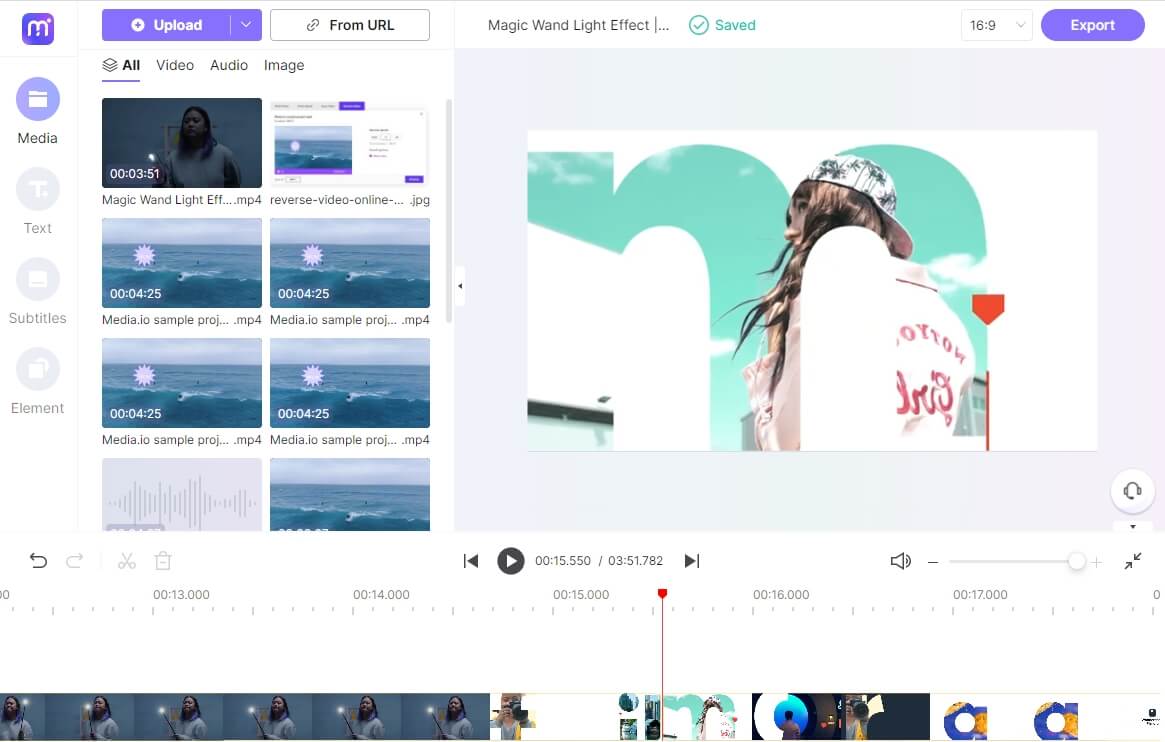
2. Online Video Cutter

O Cortador de Vídeo Online permite que você corte facilmente, corte e torça vídeos, bem como modifique a velocidade de reprodução. Ele funciona em qualquer navegador — testou-o no Safari no Mac, que não é frequentemente reconhecido por ferramentas online, e funcionou perfeitamente - e a única restrição é que o tamanho do seu arquivo não pode exceder 500MB.
Você pode exportar no formato MP4, MKV ou MOV. Ele não requer qualquer inscrição do usuário para aparar o vídeo e nem deixa qualquer marca d'água no vídeo após a edição.
Características:
- Suporta todo tipo de navegador
- Não deixa nenhuma marca d'água.
- Oferece uma alternativa rápida sem código
3. Kapwing

Kapwing é um editor de vídeo online simples. Ele exibe uma visualização do seu vídeo no lado esquerdo da tela, e os usuários podem usar as escalas ou intervalos para escolher os tempos de início e término de seu corte.
Kapwing é um serviço premium, o que significa que os usuários gratuitos só podem carregar arquivos de até 250MB de tamanho, e as exportações podem ter apenas 7 minutos de duração. Não há necessidade de se registrar para editar os vídeos através de Kapwing, mas deixa uma marca d'água.
Características:
- Permite que você visualize o vídeo
- É bastante simples de usar para edição
- Ele não requer qualquer inscrição antes de aparar
4. Adobe Creative Cloud Express
O Adobe Creative Cloud Express é o melhor aparador de vídeo online gratuito do Windows 10 disponível para fazer modificações simples em vídeos. Permite a criação, edição e compartilhamento de novos projetos de qualquer dispositivo. Ele reconhece os pontos de edição originais automaticamente e funciona com todos os formatos DE AVI, MXF e outros arquivos. Além disso, a curva é gerenciada automaticamente por este aparador de vídeo on-line.
No entanto, ele precisa de registro para editar o vídeo, e a versão gratuita deixa uma marca d'água.
Características:
- Ele reforma o vídeo automaticamente.
- Ele permite que a plataforma de edição seja expandida.
- Ele se integra com outros aplicativos e serviços sem problemas.

5. Clipchamp

Clipchamp é um serviço freemium, o que significa que ele tem um nível gratuito, mas os melhores recursos estão disponíveis apenas para usuários pagantes. Sua saída de vídeo é restrita a padrões gerais com qualidade de 480p.
Como o Safari não suporta Clipchamp, você deve usar o navegador Chrome ou Edge em um Mac. Os usuários precisam se registrar para editar os vídeos através do Clipchamp. A versão gratuita também deixa uma marca d'água no vídeo.
Características:
- Ajuda o usuário a adicionar áudio e vídeo
- Permite exportar o vídeo para plataformas de mídia social
- Oferece vários recursos de edição para o vídeo
6. Clideo
A Clideo fornece várias ferramentas online para looping, inversão, inversão e filtragem de clipes de vídeo, adicionando legendas, redimensionando clipes e criando memes. Cada ferramenta é um aplicativo autônomo em execução no seu navegador de internet.
Existem restrições de tamanho de arquivo ao usar a versão gratuita, ou seja, 500MB ou menos arquivos, como em outros serviços online. Uma assinatura Pro, que custa US$ 9 por mês, permite ter acesso à versão completa. Clideo não precisa de registro, mas a versão gratuita deixa uma marca d'água.
Características:
- Excelentes recursos de edição na versão gratuita
- Ajuda você a adicionar legendas ao vídeo
- Permite que você comprim/redimensione o vídeo

Parte 3: Como cortar várias partes de um vídeo mais rápido?
Aparamento geralmente implica a eliminação de um pedaço do início ou conclusão do clipe. Em vários métodos, o sofisticado aparador de vídeo de Filmora acelera o processo de remoção de pedaços indesejáveis de um filme. Siga a instrução abaixo para cortar várias partes do vídeo mais rapidamente usando a abordagem Mark In and Out:
Passo 1: Clique duas vezes nos arquivos de mídia na biblioteca De mídia para visualizá-lo na janela Visualização.
Passo 2: Escolha um dos marcadores mostrados abaixo da visualização do vídeo. Destaque as marcas de dentro e para fora tocando no vídeo e arrastando o cursor para as posições de início e acabamento.

Passo 3: Mova o vídeo dos arquivos de mídia para a linha do tempo, e ele será cortado de acordo com suas especificações. Agora você pode repetir a técnica para extrair seções adicionais do clipe.

Wondershare Filmora é um editor de vídeo poderoso e fácil para usar. Você pode baixar e experimentar o Filmora gratuitamente através dos seguintes links:
Oueditor de vídeo FilmoraGopara dispositivos móveis.
Nota: Você também pode movê-los para a linha do tempo para combinar os clipes.
Perguntas frequentes
O Windows tem um aparador de vídeo?
O Windows inclui um editor de vídeo que permite que você corte os vídeos conforme escolha. Você pode cortar filmes ajustando os locais de partida e parada no Editor de Vídeo acessado através do aplicativo Fotos no Windows 10.
Conclusão
Como dito acima, aparar as partes desnecessárias do vídeo é a necessidade da hora. Para facilitar o procedimento de encontrar o melhor aparador de vídeo windows 10, alguns excelentes aparadores de vídeo são revisados neste artigo. Basta selecionar um que atrai você e começar a edição de vídeo para um resultado de vídeo de qualidade.